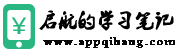苹果在 macOS Sonoma 版本中就针对 Mac 推出「游戏模式」功能,在该模式下玩游戏时,Mac 会自动为游戏调度 CPU 和 GPU 资源,让玩家能享受到更顺畅且更低延迟的游戏体验; 而现在苹果也在 iOS18 更新中支持了 iPhone 游戏模式啰! 那如果你想知道iOS 18游戏模式使用方法以及它有什么作用,可以继续参考本篇教程。
iOS 18 游戏模式是什么? 有什么作用?
iOS 18 游戏模式是苹果针对 iPhone 和 iPad 推出的新功能,只要你下载的游戏是被 App Store 分类在「游戏」类别中,那开启该游戏时,iOS 18 系统将会自动启用游戏模式。 在该模式之下,系统会将其余的「背景活动」降到最少以最佳化游戏的执行效能,让我们可以长时间以高影格率(FPS)玩游戏,因此游戏画面与细节会更细致、滑顺; 此外,iPhone 游戏模式也会大幅降低 AirPods 无线耳机的音频延迟,并提升「无线游戏控制器」的操控灵敏度,实现更低延迟的游戏体验。
如何在 iOS 18 使用 iPhone 游戏模式?
iPhone 游戏模式是 iOS 18 加入的新功能,因此请务必确保 iPhone 至少已更新到 iOS 18 版本,然后参考以下步骤使用 iOS 18 中的游戏模式(Game Mode)新功能:
确保 iPhone 或 iPad 至少已更新到 iOS 18 与 iPadOS 18,并直接开启游戏。
你会在屏幕顶端看到「游戏模式 开启」的提示,它是系统自动开启的。
此时你会享受到更高影格率(FPS)的游戏画面,且 AirPods 和无线游戏控制器也拥有更低延迟的音频及操作体验。
如何在 iOS18 关闭 iPhone 游戏模式?
那如果你想关闭 iPhone 游戏模式的话也很简单,当你在屏幕顶端看到「游戏模式:开启」的提示时,直接点击它,接着就可以选择将游戏模式关闭了。
或者,你也可以滑出iOS 控制中心,点一下顶端的「游戏模式」,然后按一下游戏模式将其关闭,这样也能将 iOS18 游戏模式关闭喔!
总结
如果你是很爱玩手游的玩家,那只要更新到iOS 18 版本后,我们玩游戏时系统就会自动开启「游戏模式」,让你享受到更顺畅更高影格率的游戏体验,且同时 AirPods 和无线游戏控制器也将拥有更低延迟的连接体验喔! 不过要注意的是,你启动的游戏必须被App Store归类在「游戏」类别中,因为有些游戏会归类在「娱乐」等其他类别,若是在其他类别的话,打开游戏就不会启动游戏模式了。